Klavyede Tik Nasıl Yapılır
Klavyede Tik İşareti ( ✓ ) Yazma
Klavyede Tik işareti nasıl yazılır diye merak ediyorsanız bu mümkün. Bilgisayarların klavyelerinde bu kısayol geçerli değil. Bu nedenle bilgisayarda Tik işareti ya da diğer ismi ile onay işareti yapmak istiyorsanız bunun birkaç yolu var.
Bilgisayarda (Klavyede) Tik İşareti (✓) Yazma
Bilgisayarda Tik işareti yapmak için yöntemler şunlardır;
Tuşlar ile Tik İşareti (✓) Yazma
“Alt” tuşuna basılı tutarken klavyenin Numlock bölümünden “0252” sayılarını girin. Yani “Alt+0252” kısayolunu kullanarak Word, Excel, Powerpoint, Not Defteri, Notepad+++ gibi programlarda Tik işaretini (✓) kullanabilirsiniz.
NOT: BU YÖNTEM İLE HER ZAMAN YAZAMAZSINIZ. BU NEDENLE AŞAĞIDAKİ KESİN YÖNTEMİ DENEYİN.
Windows Karakterleri ile Tik İşareti Yazma
1 – Eğer bu şekilde Tik işareti yazamadıysanız o zaman Windows’un karakter bölümünü kullanacaksanız. Bunun için arama bölümüne “Karakter Eşlem” yazın ve çıkan “Karakter Eşlem” seçeneğine girin.
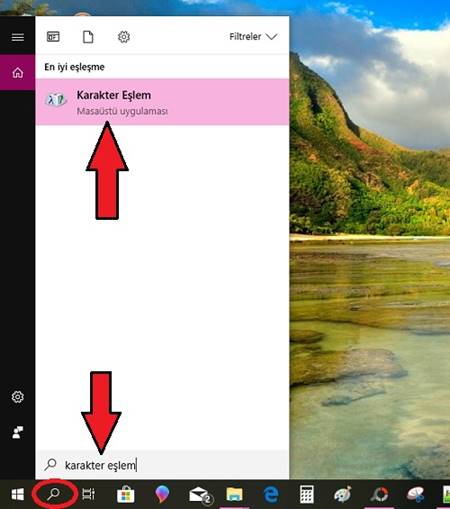
2 – Daha sonra “Gelişmiş görünüm” seçeneğini işaretleyin.
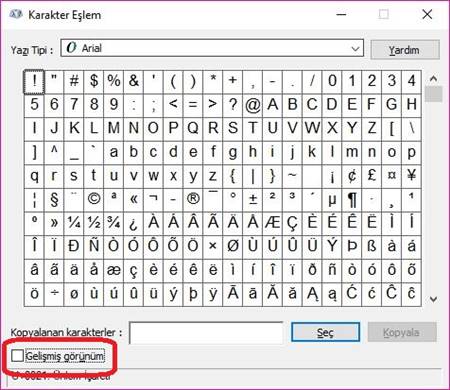
3- Sonrasında ise “Unicode’a git” bölümüne “2713” yazıp Enter tuşuna basın. Eğer kalın tik işareti (✔) yazmak isterseniz o zaman “2714” yazın.
4 – En üstte ✓ işaretine tıklayıp aşağıdaki “Seç” butonuna tıklayın.
5 – Daha sonra “Kopyala” butonuna tıklayın ve kullanmak istediğiniz yere yapıştırın.
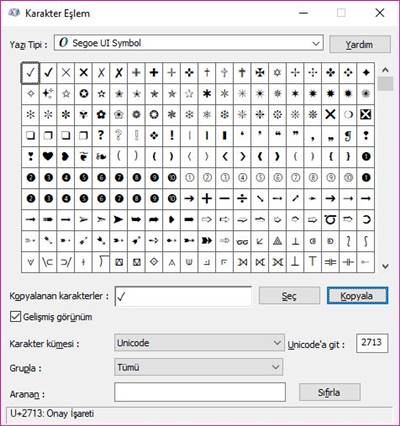
Bu simgeyi istediğiniz yere yapıştırarak Tik (✓) yazabilirsiniz.
Başka yöntemler biliyorsanız lütfen bizimle paylaşın.
Sponsorlu Bağlantılar
Göktürk
Excel yada Word belgesinde bir hücreye onaylı tik işareti eklemek yani okey işareti yapmak için şu adımları takip ediniz.
En Kolay Yöntem
Excel için:
En üstteki menüden Girişmenüsüne tıklayın ve açılan menüde yazı tipini Wingdingsolarak seçin.
Ardından tik onay işareti eklemek istediğiniz hücrenin içerisine fareyle tıklayıp son olarak klavyeden ü harfine basın. Tik işareti tıpkı aşağıdaki resimde gördüğünüz şekilde eklenmiş olacak. Eğer eklenmemişse, yazı tipini yanlış seçmişsiniz demektir tam olarak Wingdings seçeneğini seçip deneyin.
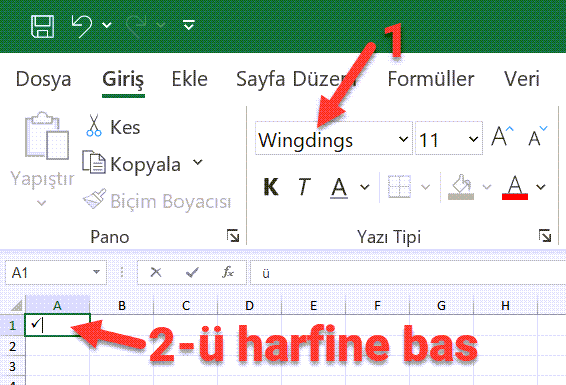
- Giriş sekmesinde bulunan Yazı Tipi’ni Wingdings olarak ayarlayın.
- Tik işareti koyacağınız hücreye gelin.
- ü harfine basmanız yeterli olacaktır.
- Tik işareti istediğiniz hücreye gelmiştir. Eğer gelmediyse yazı tipinizi tekrar kontrol edin.
Word için:
Yine aynı şekilde Giriş kısmından yazı tipini Wingdings seçip ardından ü harfine basarak tik işareti yapabilirsiniz. Alttaki resimde gösterilmiştir.
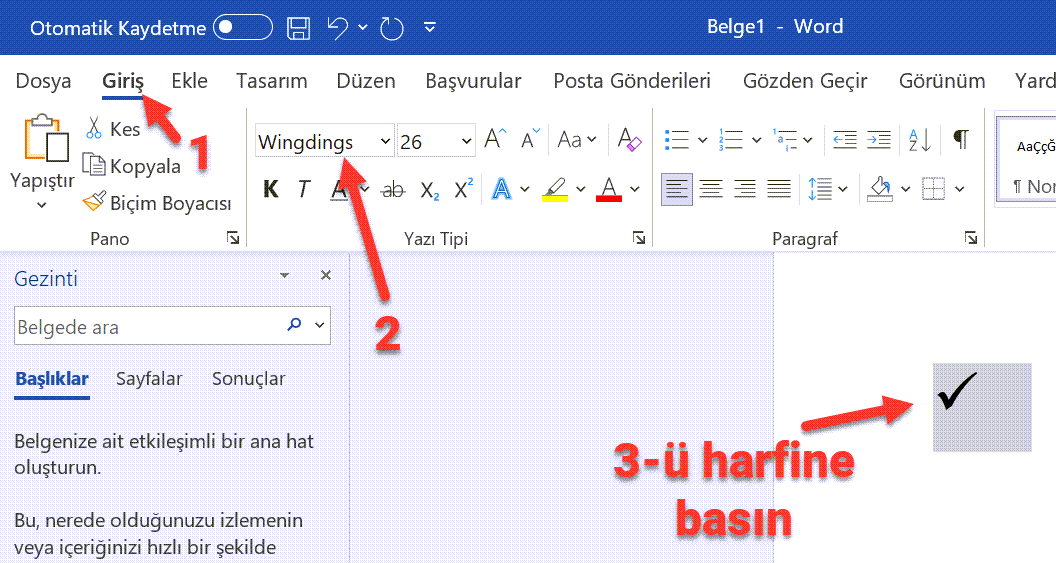
- İmlecinizi simgeyi eklemek istediğiniz noktaya yerleştirin.
- Simge ekle’>gidin.
- Eklemek veya yapmak için bir onay işareti simgesi seçin. Diğer Simgeler’i seçin. …
- Simgeyi belgenize eklemek için çift tıklayın.
- Kapat.’ı seçin.
Alternatif Yöntem
Excel > Ekle > Simgeler
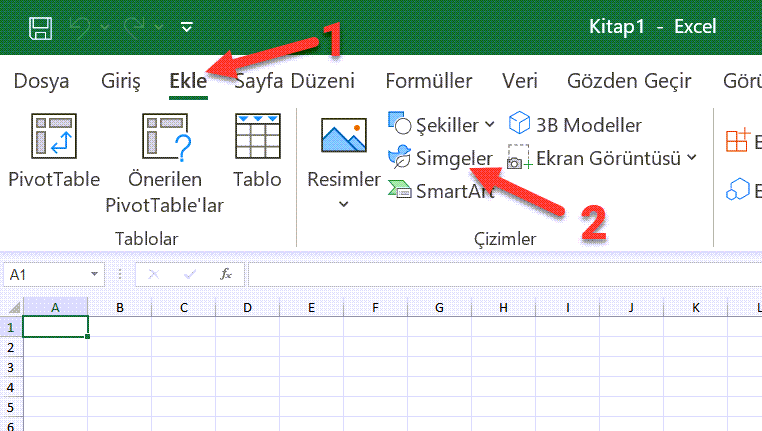
Excel belgesini açın ve en üstteki menülerden Ekle sekmesine tıklayın. Açılan menüde Simgeler seçeneğine tıklayın.
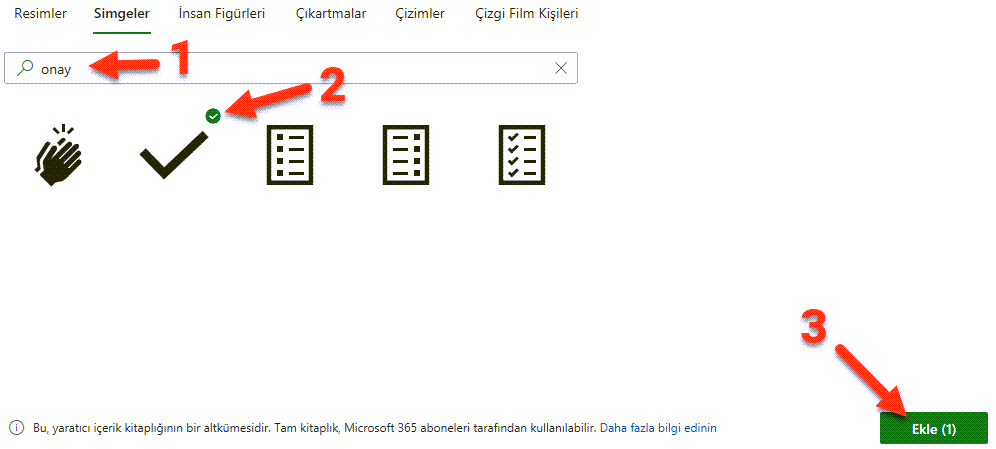
Açılan yeni pencerede üstteki arama kutusuna onay yazıp Enter tuşuna basın. Çıkacak sonuçlardaki onay simgesine tıklayarak kutusunu işaretleyin yani seçili hale getirin. Yukarıdaki resimde 1 ve 2 numaralı oklar ile gösterilmiştir.
Son olarak 3 numaralı ok ile gösterilen Ekle butonuna basın.
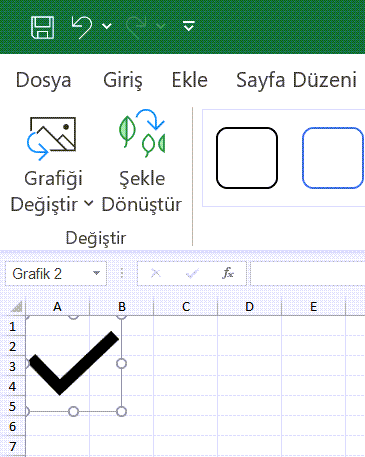
Böylece yukarıda gördüğünüz gibi belgeye onay işaretini eklemiş olacaksınız. Bunun boyutlarını küçültmek ve büyütmek için etrafındaki çizgileri fareyle tutup sürüklemeniz yeterlidir.
- Tik işareti nasıl yapılır?
- Microsoft Word de tik işareti nasıl yapılır?
- Excel Çarpı işareti
- excel’de tik işareti koyma
- Excel’de X işareti
- Tik işareti
- Excel tık kutusu
- Excel tik ve çarpı işareti
- Excelde çarpı işareti kısayolu
- Word tik işareti
- Tik işareti klavyede nasıl yapılır?
- Word’de onay kutusu nasıl eklenir?
- Excel tik nasıl atılır?
- Wordde nasıl çarpı işareti?
- Word tik işareti kopyala
- Tik işareti
- Excel tik işareti
- Klavyede tik işareti
- Tik işareti kopyala
- Onay işareti
- PowerPoint tik işareti
- Word de test işaretleme
Onaylama ve doğrulama gibi ifadelere karşılık gelen Tik işareti, klavye üzerinde bilgisayarda ve telefonda oldukça yaygın olarak kullanılıyor. Emojilerin hayatımıza girmesi ile kullanımı daha da yaygınlaşan tik işareti nasıl yapılır hep birlikte öğreniyoruz…

Tik İşareti Hangi Alanlarda Kullanılır?
Tik işareti doğrulama ve onaylama durumlarında kullanılır. Mevcut anlamına gelen kullanımı da vardır. Bir listenin ögelerinin hangilerine tik işareti konmuş ise bu liste ögeleri mevcut ya da onaylanmış demektir. Tick, olumlu anlam içeren bir işarettir. Tik işaretini onaylama, doğrulama ya da mevcutluk bildirme gibi durumların dışında kullanmak da mümkündür.
Tik İşareti Nasıl Yapılır?
Tik işaretini yapmak için öncelikle hangi cihazı kullanacağınıza karar vermelisiniz. Ayrıca hangi cihazı kullanacağınıza karar verdiğiniz gibi hangi yöntemi uygulayacağınıza da önceden karar vermelisiniz ki en hızlı ve kolay şekilde tik işareti yapabilesiniz.
Tik işaretini yapmak için telefon, tablet, bilgisayar kullanabilirsiniz. Bu cihazlar üzerinde tik işaretini kısayol ile oluşturmak, tik işaretini herhangi bir şekilde oluşturmak ya da tik işaretini kopyalamak isteyebilirsiniz. Tüm bu yöntemler için tik işaretinin nasıl yapıldığını hemen gösterelim…
Tik işaretini bilgisayarınızda yapmak için şu basit adımları izlemelisiniz:
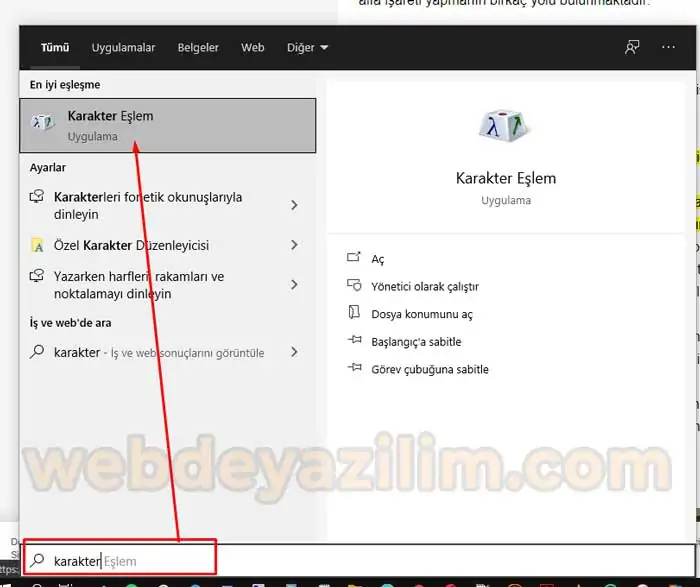
- Windows bilgisayarınızda karakter eşlem uygulamasını çalıştırın
- Açılan programda hemen aşağıda bulunan ve kırmızı ile işaretlenmiş ayarlardaki yapıyı uygulayın.
- Fontu Segoe UI Symbol olarak seçin
- Gelişmiş görünüm’ü işaretleyin
- Unicode’a git alanına 2714 yazın
- Tik işaretine çift tıklayın ve kopyalayın.
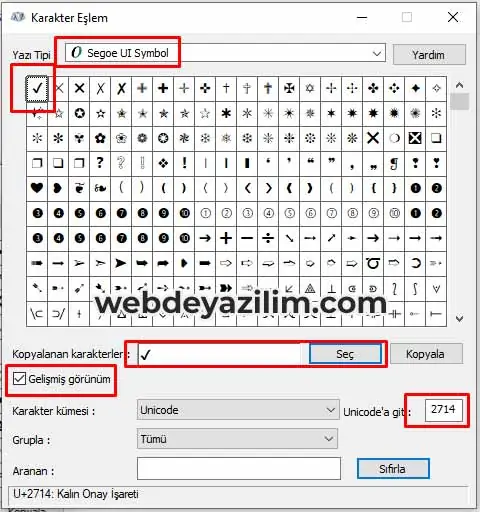
Tik işaretini telefonda yapmak için ise;
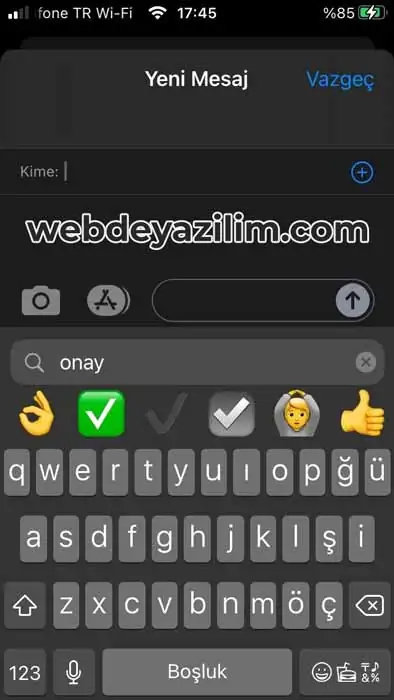
- Herhangi bir yazı alanına dokunun ve klavyeyi açın
- Emoji tuşuna dokunun
- Emoji ara alanına “Onay” yazın
- Karşınıza gelen tiki işaretlerinden birine dokunun
Tik işaretini yapmanın bir diğer yolu ise bu işareti kopyalamaktır. İstediğiniz tik işaretini hemen aşağıdan kopyalayarak kullanabilirsiniz.
Kopyala >>> ✔️ <<< Kopyala
Bu yazıda sizlere tik işareti nasıl yapılır sorusuna detaylı olarak yanıt vermeye çalıştık. Diğer işaretlerin nasıl yapıldığını yine sitemiz üzerinden inceleyebilirsiniz. Ayrıca en sık kullanılan noktalama işaretleri hakkında bilgi sahibi olabilir, şekilli sayıların nasıl yazıldığını öğrenebilir ve şekilli harflerin listesine erişebilirsiniz. Diğer içeriklerimize de mutlaka göz atın…
çamaşır makinesi ses çıkarması topuz modelleri kapalı huawei hoparlör cızırtı hususi otomobil fiat doblo kurbağalıdere parkı ecele sitem melih gokcek jelibon 9 sınıf 2 dönem 2 yazılı almanca 150 rakı fiyatı 2020 parkour 2d en iyi uçlu kalem markası hangisi doğduğun gün ayın görüntüsü hey ram vasundhara das istanbul anadolu 20 icra dairesi iletişim silifke anamur otobüs grinin 50 tonu türkçe altyazılı bir peri masalı 6. bölüm izle sarayönü imsakiye hamile birinin ruyada bebek emzirdigini gormek eşkiya dünyaya hükümdar olmaz 29 bölüm atv emirgan sahili bordo bereli vs sat akbulut inşaat pendik satılık daire atlas park avm mağazalar bursa erenler hava durumu galleria avm kuaför bandırma edirne arası kaç km prof dr ali akyüz kimdir venom zehirli öfke türkçe dublaj izle 2018 indir a101 cafex kahve beyazlatıcı rize 3 asliye hukuk mahkemesi münazara hakkında bilgi 120 milyon doz diyanet mahrem açıklaması honda cr v modifiye aksesuarları ören örtur evleri iyi akşamlar elle abiye ayakkabı ekmek paparası nasıl yapılır tekirdağ çerkezköy 3 zırhlı tugay dört elle sarılmak anlamı sarayhan çiftehan otel bolu ocakbaşı iletişim kumaş ne ile yapışır başak kar maydonoz destesiyem mp3 indir eklips 3 in 1 fırça seti prof cüneyt özek istanbul kütahya yol güzergahı aski memnu soundtrack selçuk psikoloji taban puanları senfonilerle ilahiler adana mut otobüs gülben ergen hürrem rüyada sakız görmek diyanet pupui petek dinçöz mat ruj tenvin harfleri istanbul kocaeli haritası kolay starbucks kurabiyesi 10 sınıf polinom test pdf arçelik tezgah üstü su arıtma cihazı fiyatları şafi mezhebi cuma namazı nasıl kılınır ruhsal bozukluk için dua pvc iç kapı fiyatları işcep kartsız para çekme vga scart çevirici duyarsızlık sözleri samsung whatsapp konuşarak yazma palio şanzıman arızası